Travailler avec des esquisses
Esquisses planaires et esquisses 3D
Les esquisses planaires sont des éléments 3D se trouvant sur un plan avec des lignes/arêtes libres. Elles sont utilisées exemplairement
- pour dériver les éléments de translation, les perçages et les découpages ainsi que
- pour les sweeps de chaîne d'arêtes et pour les vues en coupe.
Une esquisse 3D est le regroupement de lignes-éléments, c'est-à-dire de segments et de cercles, sans référence avec une surface. Les esquisses 3D sont exemplairement utilisées :
- pour générer des surfaces,
- pour définir des suites et des mailles de points pour des géométries de forme libre ou
- comme lignes directrices pour créer des coupes transversales. Les points d'une esquisse 3D seront interprétés alors comme des points d'interpolation d'une courbe.
Les points suivants s'appliquent aussi bien aux esquisses planaires qu'aux esquisses 3D :
- toutes deux ont comme type de géométrie Élément avec arêtes libres, elles diffèrent cependant du point de vue de leur type d'élément.
- les esquisses n'engendrent pas d'historique de Feature et aucun Feature ne peut y être ajouté.
- Les esquisses ne peuvent se voir subordonner un élément secondaire. Si cette action est tentée, le message suivant apparaît alors :
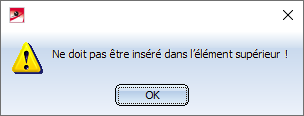
Les propriétés des esquisses en bref :
|
|
Esquisse planaire |
Esquisse 3D |
|---|---|---|
|
Type d'élément |
Esquisse |
Esquisse 3D |
|
Type de géométrie |
Élément avec arêtes libres |
Élément avec arêtes libres |
|
Identification dans l'ICN |
|
|
|
Feature possible |
Non |
Non |
|
Éléments sec. possibles |
Non |
Non |
 Les esquisses planaires et les esquisses 3D se différenciant par leurs types d'élément, les filtres d'élément dans Rechercher
Les esquisses planaires et les esquisses 3D se différenciant par leurs types d'élément, les filtres d'élément dans Rechercher  s'appliqueront séparément pour les esquisses planaires et pour les esquisses 3D.
s'appliqueront séparément pour les esquisses planaires et pour les esquisses 3D.
Les fonctions de création et de modification des esquisses se trouvent dans l'onglet Esquisse. Cet onglet s'active automatiquement lorsqu'une esquisse planaire ou une esquisse 3D est sélectionnée dans l'ICN ou sur la scène.
Objectif et représentation des esquisses
HiCAD attribue un objectif aussi bien aux esquisses planaires qu'aux esquisses 3D au moment de leur création. Celui-ci influence, entre autres, la représentation des esquisses. HiCAD fait la différence entre
- Objectif : Créer / Éditer et
- Objectif : Élément de construction.
Les esquisses avec comme objectif Créer/Éditer sont en principe des "aides à la construction" à partir desquelles il est possible de dériver d'autres éléments ou usinages, comme des vues en coupe/de détail ou des coupes partielles. Les esquisses avec cet objectif sont représentées dans la vue active par des lignes plus larges et sont également visibles dans une modélisation ombrée.
Les esquisses avec comme objectif Élément de construction sont considérées dans HiCAD comme des éléments "normaux", utilisés comme élément inhérent à la scène. Elles diffèrent de l'objectif Créer/Éditer de la façon suivante :
- Dans les coupes partielles, les vues en coupe et de détail, l'esquisse est coupée.
- La représentation spécifique est abandonnée et, dans le mode ombré (sans arêtes), l'esquisse n'est pas représentée.
- L'esquisse peut être éditée (modifiée) avec les fonctions sous Standard 3D > Outils > Réticule, c'est-à-dire qu'elle peut contenir des lignes médianes, des réticules (systèmes d'axes), etc.
Il est possible de définir quel objectif leur sera attribué automatiquement dans le Gestionnaire de Configuration sous Paramètres système > Esquisses. Il est, par ailleurs, encore possible d'y spécifier comment les esquisses qui sont issues ou utilisées à partir d'autres fonctions doivent être représentées, par exemple lors de la définition des vues en coupe/de détail ou lors de la création d'éléments de translation/rotation.
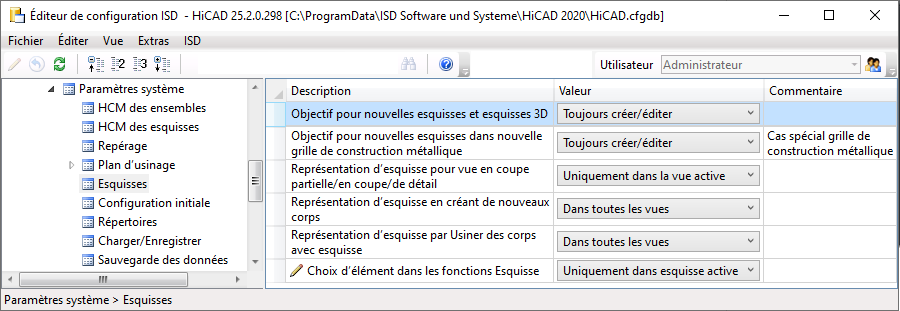
- Objectif pour nouvelles esquisses et esquisses 3D
Il sera possible de définir ici quel objectif sera attribué à une nouvelle esquisse : - Toujours créer/éditer
Il s'agit du paramètre prédéfini par ISD. - Toujours élément de construction
- Demander à chaque fois
À la création d'une nouvelle esquisse, l'objectif sera expressément demandé.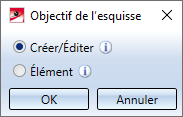
- Objectif pour nouvelles esquisses dans nouvelle grille de construction métallique
Ce paramétrage s'applique aux esquisses qui ont été créées via le PlugIn Construction Métal. Le paramètre Demander à chaque fois n'y est pas disponible. - Représentation d'esquisse pour vue en coupe partielle/en coupe/de détail
Ce paramétrage concerne les esquisses qui ont été créées lors de la définition des vues en coupe partielle, en coupe et de détail. Ces esquisses peuvent être représentées au choix dans toutes les vues ou uniquement dans la vue active (paramètre par défaut). - Représentation d'esquisse en créant de nouveaux corps
Ce paramétrage concerne les esquisses qui ont été créées lors de la génération de nouveaux corps, par exemple à l'intérieur des fonctions pour Élément de translation, Élément de rotation, Sweep de chaîne d'arêtes, Tôle depuis esquisse, etc. Ces esquisses peuvent être représentées au choix dans toutes les vues (paramètre par défaut) ou uniquement dans la vue active. - Représentation d'esquisse par Usiner des corps avec esquisse
Ce paramétrage concerne les esquisses qui ont été créées lors de la modification des corps, par exemple à l'intérieur des fonctions Découper, Ajouter, etc. Ces esquisses peuvent être représentées au choix dans toutes les vues (paramètre par défaut) ou uniquement dans la vue active.
Pour modifier l'objectif d'une esquisse, recourez à la fonction Modifier l'objectif d'utilisation  . Cette fonction se trouve sous Esquisse > Outils > Trier LE ainsi que dans le menu contextuel des esquisses sous Propriétés.
. Cette fonction se trouve sous Esquisse > Outils > Trier LE ainsi que dans le menu contextuel des esquisses sous Propriétés.
HCM des esquisses
- Il est possible de paramétrer les esquisses et esquisses 3D via les Paramétriques HCM d'une aide à la construction avec lequel vous repérez ou déplacez les éléments auxiliaires d'une esquisse ou d'une esquisse 3D. Les lignes-éléments correspondantes seront à cette occasion seront reliées entre elles par des Contraintes, soit des relations de cote, des rapports logiques et des restrictions. Une paramétrique transforme par la suite les éléments auxiliaires correspondants de telle sorte que les contraintes définies soient remplies.
- Au moment d'esquisser des polylignes, les contraintes HCM correspondantes peuvent également être créées automatiquement. Les éléments auxiliaires individuels de la polyligne sont alors reliés entre eux automatiquement par des contraintes de cote et de position. Pour cela, vous devez cocher la case Saisir des contraintes dans les paramètres de l'HCM (Esquisse > HCM > Outils > Paramètres).
- Si la case Saisir les contraintes est cochée ou qu'une esquisse est paramétrée manuellement, les points de l'esquisse seront alors surlignés en couleur. Les points initiaux et finaux des lignes de l'esquisse seront identifiés par un cercle plein (1), les points isolés de l'esquisse par un cercle plain avec un anneau (2).
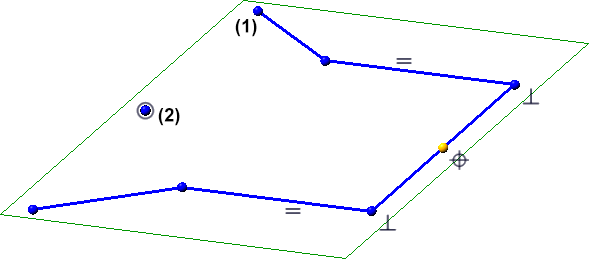
La taille et la couleur du surlignage sont spécifiées dans le Gestionnaire de Configuration sous Paramètres système > HCM des esquisses.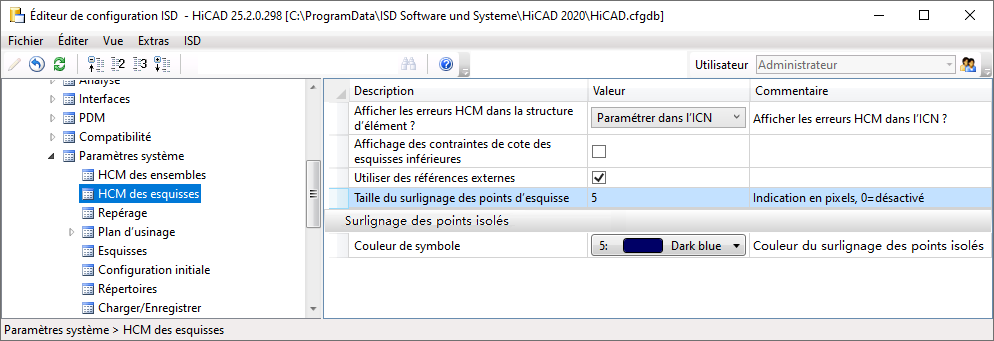
Si les points d'esquisse ne doivent pas être mis en évidence par un surlignage, indiquez alors pour le paramètre Taille du surlignage des points d'esquisse la valeur 0. - Si un élément possède comme éléments secondaires des esquisses avec des contraintes HCM, ces contraintes de cote peuvent alors être automatiquement affichées lors de l'identification de l'élément supérieur. Pour cela, vous devez cocher la case Affichage des contraintes de cote des esquisses inférieures dans le Gestionnaire de Configuration sous Paramètres système > HCM des esquisses.
- Si des contraintes HCM sont attribuées à une esquisse, un clic gauche sur le texte de cote ou de contrainte dans le dessin de la cote ou de la contrainte correspondante sera automatiquement sélectionné dans la fenêtre HCM de l'ICN. Cela vaut également en sens inverse.
- Les esquisses 3D avec des contraintes HCM sont identifiées dans l'ICN par un symbole de cadenas
 .
. - Si une esquisse est paramétrée avec l'objectif Créer/Éditer dans une vue en coupe active, les points finaux de la ligne, les points isolés et les degrés de liberté de l'esquisse y seront alors également visualisés.
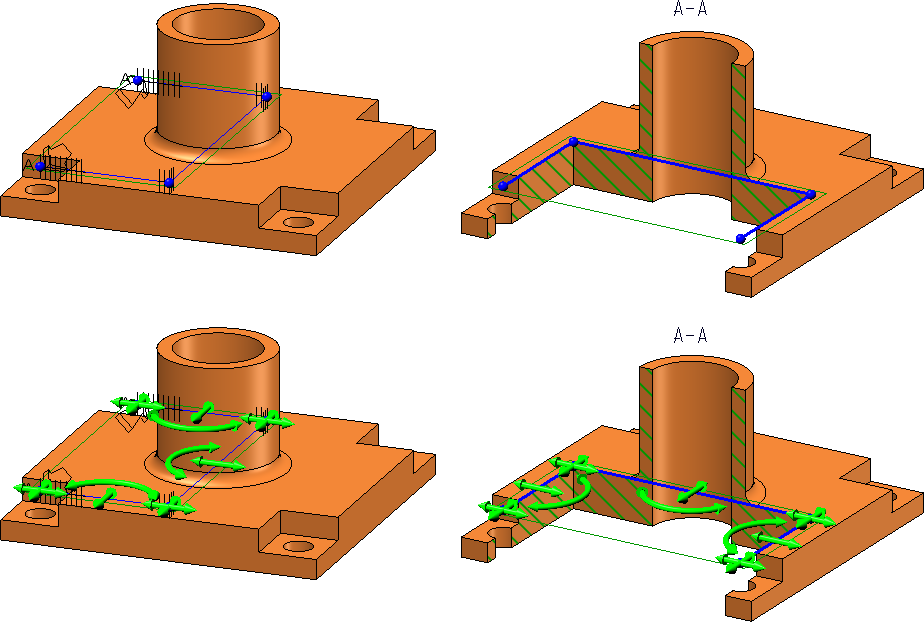
Divers
- Par un clic droit sur une esquisse, vous accédez au menu contextuel des esquisses, respectivement des esquisses planaires ou des esquisses 3D. Vous y retrouvez par exemple des fonctions avec lesquelles vous pouvez dériver du plan de l'esquisse correspondante un autre élément 3D, par exemple des éléments de translation/rotation, des profilés, des tôles, des caillebotis, des verres, etc. Si une esquisse (planaire ou 3D) est attribuée comme éléments secondaire à un solide 3D, le menu contextuel met alors également à disposition les fonctions pour Découper et Ajouter. En lançant l'une de ces fonctions via le menu contextuel, le solide supérieur sera modifié.
- Dans les fonctions d'esquisse, il est possible d'accéder comme point à la perpendiculaire de la position actuelle du curseur à la ligne/ l'arête la plus proche en maintenant la touche CTRL et le bouton gauche de la souris (BGS) enfoncés. Veuillez noter que l'option de point affichée au curseur (par exemple I - Point final ou M - Point médian) ou la grille d'esquisse sera ignorée dans ce cas ! En d'autres termes, c'est toujours le point en ligne le plus proche qui sera appliqué, et non le point final ou le point de grille affiché.
- Si vous répétez une esquisse planaire, la copie reprend alors l'objectif de l'originale.
Remarques sur les options de point de l'auto-pilote
Les options de point affichées dans l'auto-pilote
- (T) Point de tangente
- (O) E ligne sur arête via point
- (S2) Point d'intersection théorique
- Pied de la perpendiculaire (F)
sont disponibles pour les esquisses planaires et les esquisses 3D. L'option de point F ne s'affiche cependant que durant une fonction qui demande à sélectionner plusieurs points, par exemple pour la sélection d'une direcetion. Veuillez également les limites suivantes en fonction de la chaque situation.
Esquisses planaires
|
|
T
|
F
|
O
|
S2
|
|---|---|---|---|---|
|
|
|
|
|
|
|
|
|
|
|
|
|
|
|
|
|
Esquisses 3D
|
|
T |
F |
O |
S2 |
|---|---|---|---|---|
|
|
|
|
|
|
|
|
|
|
|
|
|
|
|
|
|
Direction/Axe
Pour sélectionner une direction ou un axe via deux points, un point T, F, O et S2 vous sera proposé pour le deuxième point, et non pour le premier point. Cela concerne les fonctions d'esquisse suivantes :
- Esquisse > Dessiner > Main levée > Courbe de transition
- Esquisse > Dériver > Appliquer > Dirigé
- Esquisse > Transformer > Déplacer
- Esquisse > Transformer > Pivoter
- Esquisse > Transformer > Pivoter > Déplacer+Pivoter
- Esquisse > Transformer > Retourner
- Esquisse > Transformer > Mettre à l'échelle
- Esquisse > Répéter > Déplacer
- Esquisse > Répéter > Pivoter
- Esquisse > Répéter > Pivoter > Déplacer+Pivoter
- Esquisse > Répéter > Retourner
- Esquisse > Répéter > Mettre à l'échelle
Chaîne d'arêtes HCM
Pour toutes ces fonctions, les points S et S2 seront proposés, à l'exception de Glisser.
Divers
- Par un clic droit sur une esquisse, vous accédez au menu contextuel des esquisses, respectivement des esquisses planaires ou des esquisses 3D. Vous y retrouvez par exemple des fonctions avec lesquelles vous pouvez dériver du plan de l'esquisse correspondante un autre élément 3D, par exemple des éléments de translation/rotation, des profilés, des tôles, des caillebotis, des verres, etc. Si une esquisse (planaire ou 3D) est attribuée comme éléments secondaire à un solide 3D, le menu contextuel met alors également à disposition les fonctions pour Découper et Ajouter. En lançant l'une de ces fonctions via le menu contextuel, le solide supérieur sera modifié.
- Dans les fonctions d'esquisse, il est possible d'accéder comme point à la perpendiculaire de la position actuelle du curseur à la ligne/ l'arête la plus proche en maintenant la touche CTRL et le bouton gauche de la souris (BGS) enfoncés. Veuillez noter que l'option de point affichée au curseur (par exemple I - Point final ou M - Point médian) ou la grille d'esquisse sera ignorée dans ce cas ! En d'autres termes, c'est toujours le point en ligne le plus proche qui sera appliqué, et non le point final ou le point de grille affiché.
- Si vous répétez une esquisse planaire, la copie reprend alors l'objectif de l'originale.





